Accetta Bitcoin con Coinsnap per Gravity Forms

Permetti ai tuoi visitatori di fare acquisti con Bitcoin in Gravity Forms, di supportarti con donazioni, di pagare per i download o di prenotare eventi o riunioni.
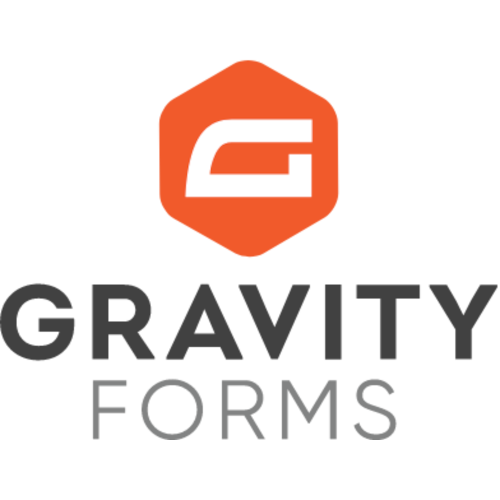
Perché Coinsnap per Gravity Forms?
Vantaggi di Coinsnap per i moduli Gravity

-
Installazione semplice direttamente nel tuo WordPress: seleziona, installa e attiva il plugin.
-
Accetta Bitcoin direttamente nei tuoi moduli: Vendi merce, incontri, download o ricevi donazioni in Bitcoin, senza alcun sistema di vendita.
-
Credito immediato: accredito diretto sul tuo portafoglio o conto corrente.
 Funziona con il gateway Coinsnap o con il tuo server BTCPay
Funziona con il gateway Coinsnap o con il tuo server BTCPay
Ecco come funziona:
Installazione semplice in 3 passi

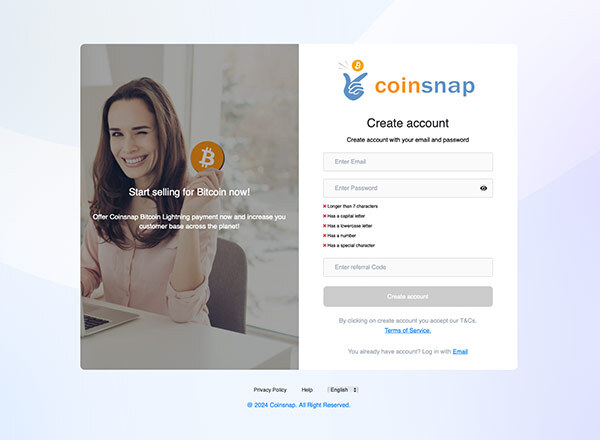
Passo 1
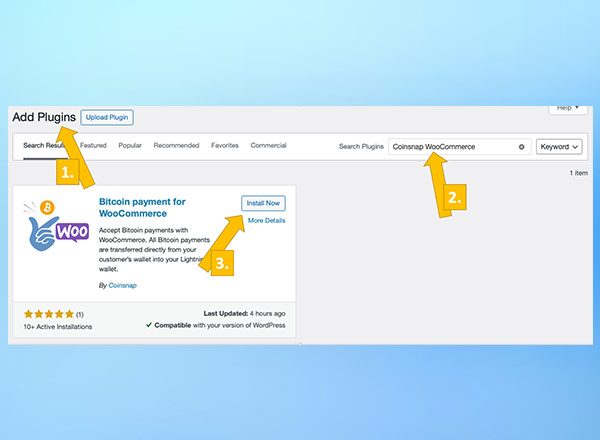
Passo 2
Installa il plugin Coinsnap

Passo 3
Guadagna Bitcoin con i moduli Gravity
Installare e configurare il plugin Coinsnap for Gravity Forms è semplicissimo:
Coinsnap in pratica
Siti web che accettano Bitcoin con Coinsnap per Gravity Forms

Iniziare a lavorare senza problemi: siamo felici di aiutarti!
Inizia subito a offrire pagamenti in Bitcoin

Domande e assistenza
Domande e risposte importanti

Oltre a Gravity Forms, hai bisogno di un account Coinsnap e di un portafoglio Bitcoin Lightning. Non ci sono altri requisiti.
Sì, puoi creare un numero illimitato di moduli con offerte diverse. Che si tratti di una maglietta per i fan, di una tazza di caffè, di un appello per le donazioni o di una prenotazione di un appuntamento, con Coinsnap per Gravity Forms puoi mostrare un numero praticamente illimitato di modelli di business.
Puoi configurare il plugin da solo in pochi passi utilizzando le nostre istruzioni di installazione. Se hai difficoltà con l’installazione, puoi anche contattare il nostro servizio di installazione gratuito.
I tuoi clienti possono pagare sia con Bitcoin Lightning che con Bitcoin on-chain.
I pagamenti Bitcoin Lightning sono immediatamente disponibili sul tuo portafoglio.
I pagamenti Bitcoin on-chain vengono accreditati non appena viene ricevuta la prima conferma nella blockchain.
Coinsnap non conserva i Bitcoin dei suoi commercianti. Tutti i pagamenti in Bitcoin dei tuoi clienti vengono trasferiti direttamente dal portafoglio dei clienti al portafoglio del commerciante.
La commissione di transazione è solo dell’1%*, molto meno rispetto alle carte di credito o a PayPal (* con codice referente).
Sì, puoi selezionare il metodo di pagamento “tramite bonifico bancario” e il nostro partner DFX al momento della registrazione del tuo conto Coinsnap. Il pagamento in entrata verrà quindi inoltrato al broker svizzero di Bitcoin, che verserà l’importo in euro sul tuo conto bancario. Puoi trovare maggiori informazioni a riguardo qui.
I chargeback dei pagamenti dei clienti non sono possibili con i pagamenti in Bitcoin. Ciò significa che ogni pagamento in Bitcoin è sicuro e garantito per te come commerciante.
Per accreditare le tue transazioni in Bitcoin hai bisogno di un portafoglio Bitcoin Lightning. Coinsnap consiglia i portafogli Bitcoin Lightning di Wallet of Satoshi, Strike o Blink Wallet. Tuttavia, esistono molti altri portafogli Bitcoin Lightning che puoi utilizzare. Puoi trovare maggiori informazioni sui portafogli Bitcoin Lightning qui!
Sì, il nostro team lavora costantemente a miglioramenti e nuove funzionalità per il plugin Coinsnap for Gravity Forms. Se c’è una nuova versione, verrai avvisato automaticamente in WordPress alla voce Plugin e potrai aggiornare il plugin con un solo clic. In questo modo avrai sempre l’ultima versione del plugin Gravity Forms installata!
Il nostro team è sempre a tua disposizione. Se hai bisogno di aiuto per installare il plugin, consulta la guida all’installazione di Coinsnap for Gravity Forms. C’è anche la possibilità di richiedere un servizio di installazione.
Se hai altre domande, utilizza la nostra area di supporto. Dopo esserti registrato a Coinsnap, troverai l’area di supporto nella tua dashboard: qui potrai farci le tue domande in qualsiasi momento!
Consulenza individuale
Hai ancora delle domande? Siamo qui per te!

Possiamo darti una consulenza esperta su come utilizzare i pagamenti in Bitcoin nei tuoi moduli!
Organizza subito la tua consulenza personale e risponderemo a tutte le tue domande – garantito:











